根据pyecharts网页资源设计出来的动态图表,具有美观、可交互、样式丰富等一系列优点,但是其根据python代码显示为网页图表。如果在PowerPoint也能达到如此美观、可交互、样式丰富的图表效果,那么在使用PowerPoint进行演示的时候,将会产生较好的效果。本实验依据 Office可视化集成开发 课程中讲授的对于Office PowerPoint的一系列控件操作,实现将Pyecharts交互性图表在PPT中显示的实验效果。
1.Pyecharts网页资源:Echarts 是一个由百度开源的数据可视化,凭借着良好的交互性,精巧的图表设计,得到了众多开发者的认可。而 Python 是一门富有表达力的语言,很适合用于数据处理。当数据分析遇上数据可视化时,Pyecharts 诞生了。相关网址:https://pyecharts.org/#/。
2.PyCharm集成开发环境:PyCharm是一种Python IDE(Integrated Development Environment,集成开发环境),带有一整套可以帮助用户在使用Python语言开发时提高其效率的工具,比如调试、语法高亮、项目管理、代码跳转、智能提示、自动完成、单元测试、版本控制。
3.Microsoft Office PowerPoint:Microsoft Office PowerPoint是指微软公司的演示文稿软件。用户可以在投影仪或者计算机上进行演示,也可以将演示文稿打印出来,制作成胶片,以便应用到更广泛的领域中。
1.在Pyecharts网页资源选取合适的图表模版
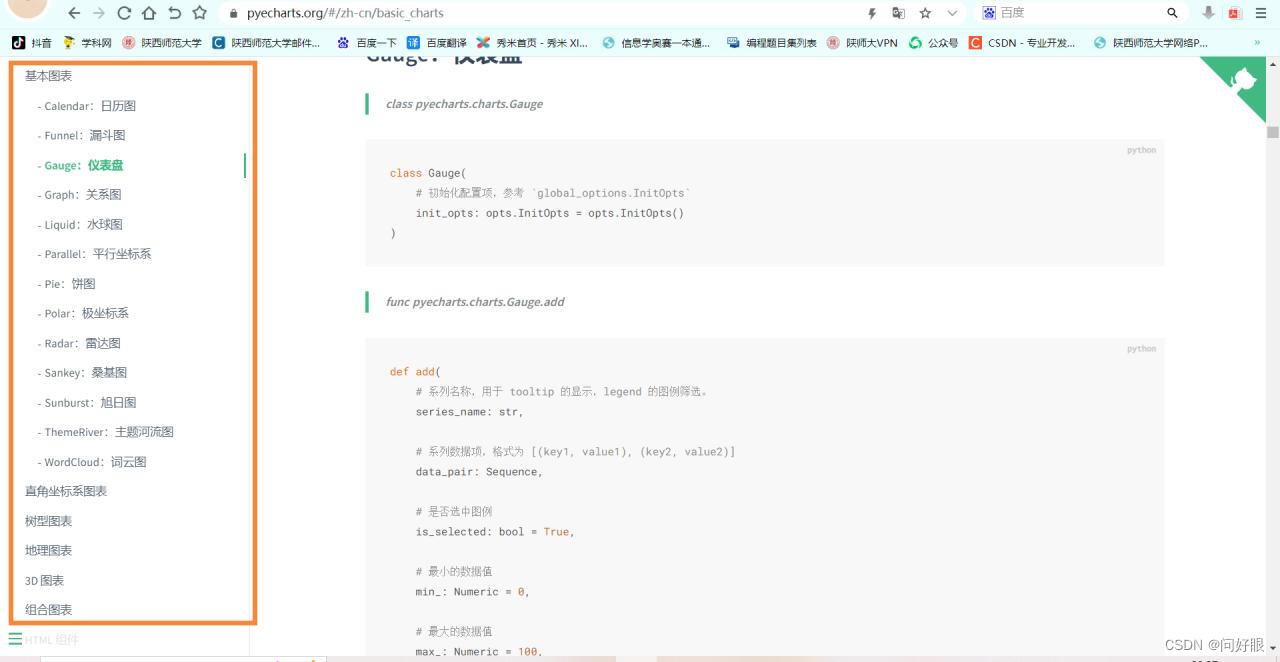
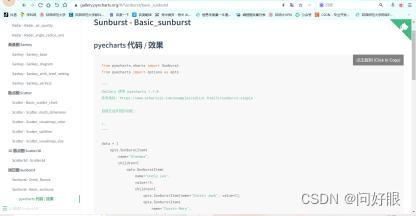
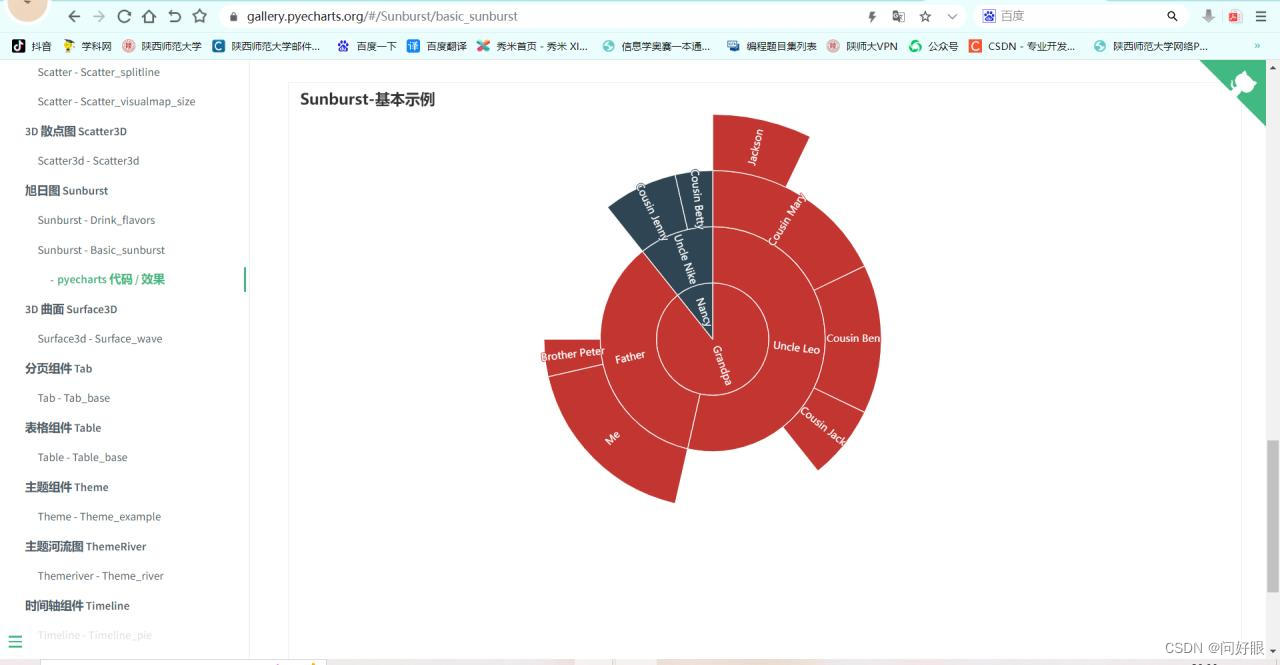
2.复制代码粘贴至PyCharm集成开发环境

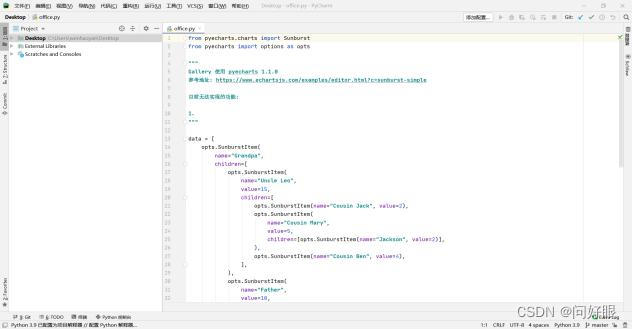
3.在PyCharm中运行该office.py文件后,将会生成一个html文件,文件目录为office.py所在位置
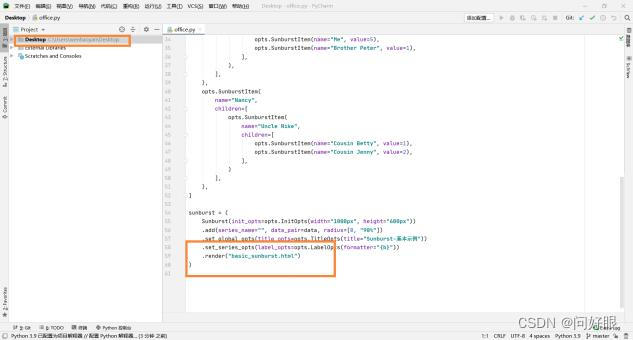
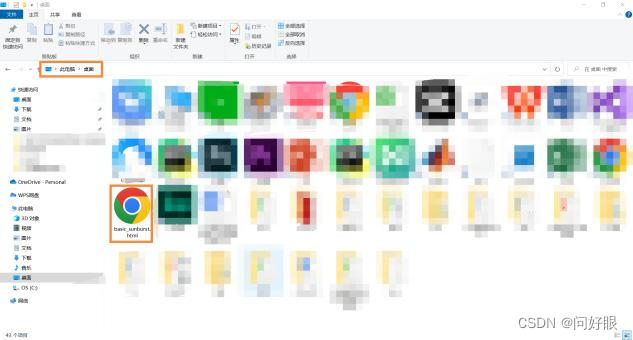
4.看一下html文件中的图表,效果很好,现在的问题就是如何在PowerPoint演示界面中显示网页内容
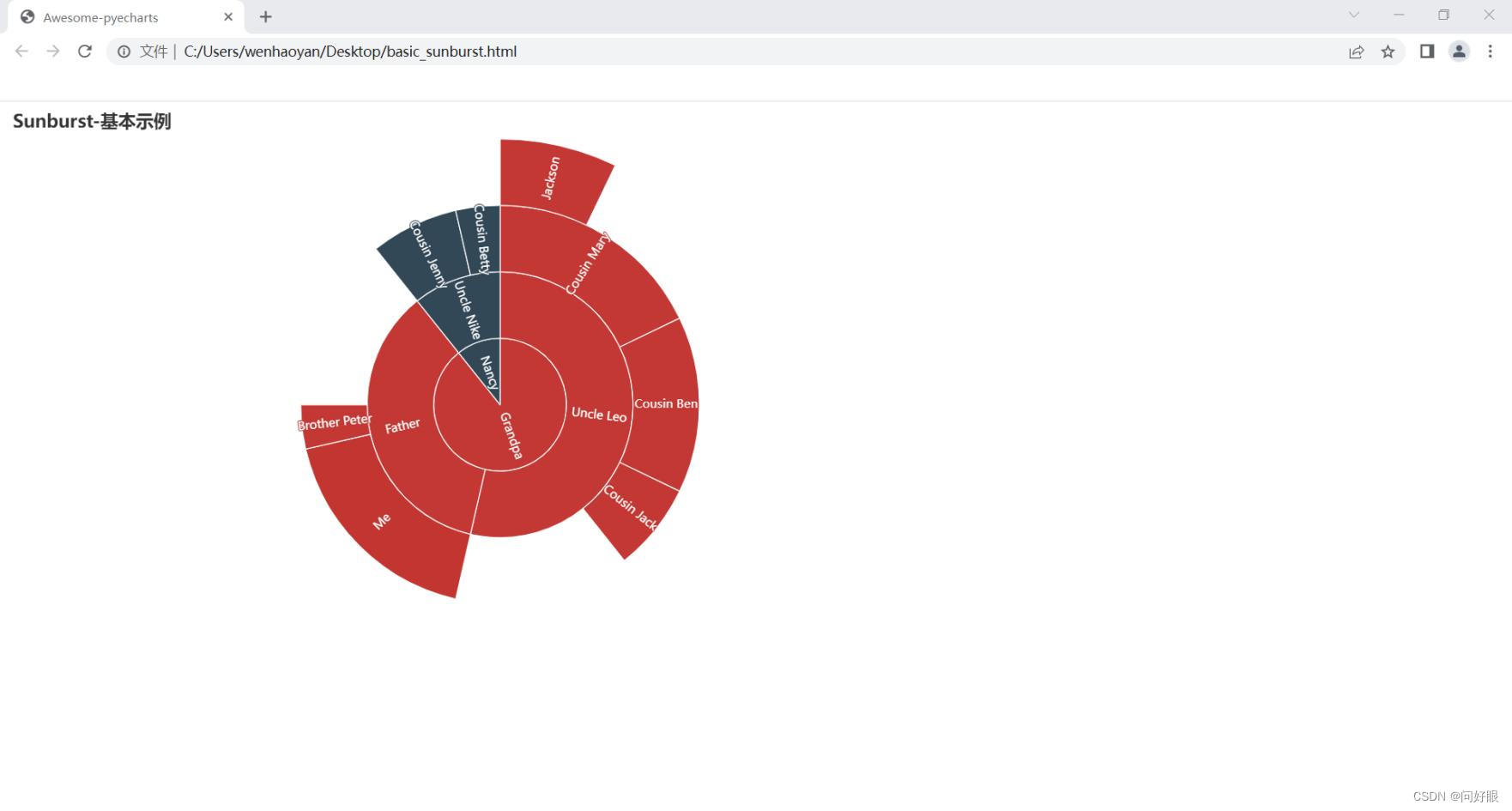
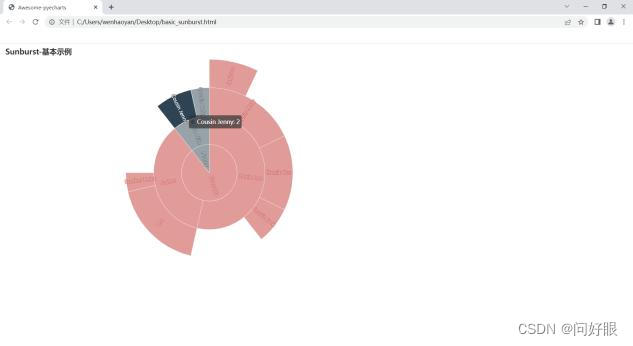
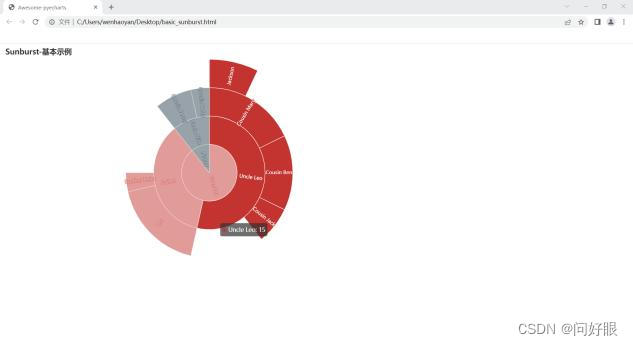
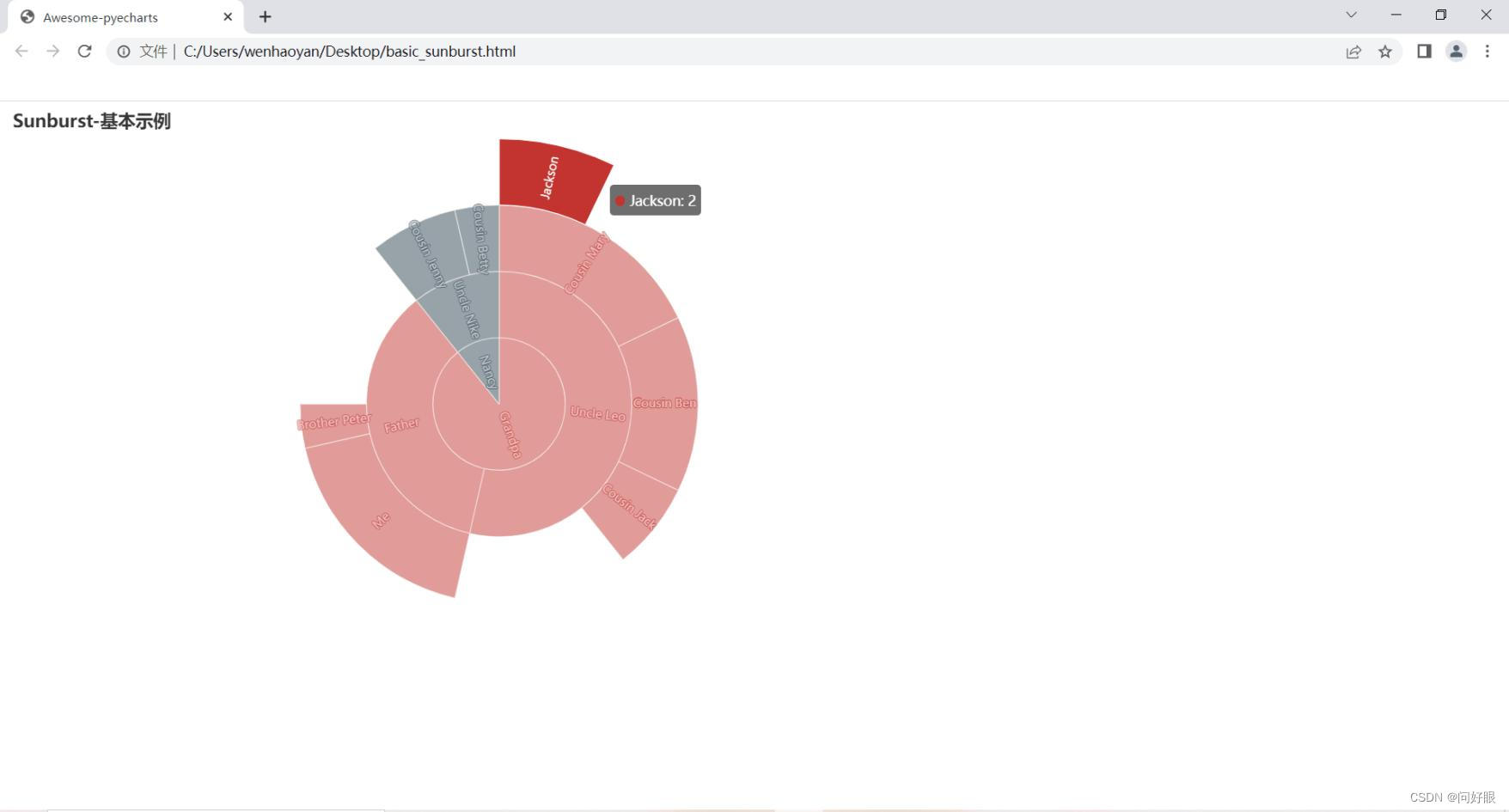
5.新建一个演示文稿1.pptx,打开“开发工具->控件->其他控件”
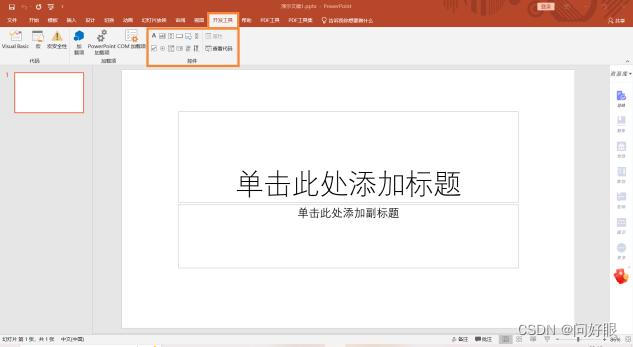
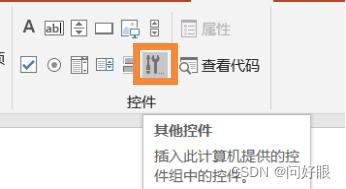
6.选择Microsoft Web Browser,并在PPT界面中绘出框图
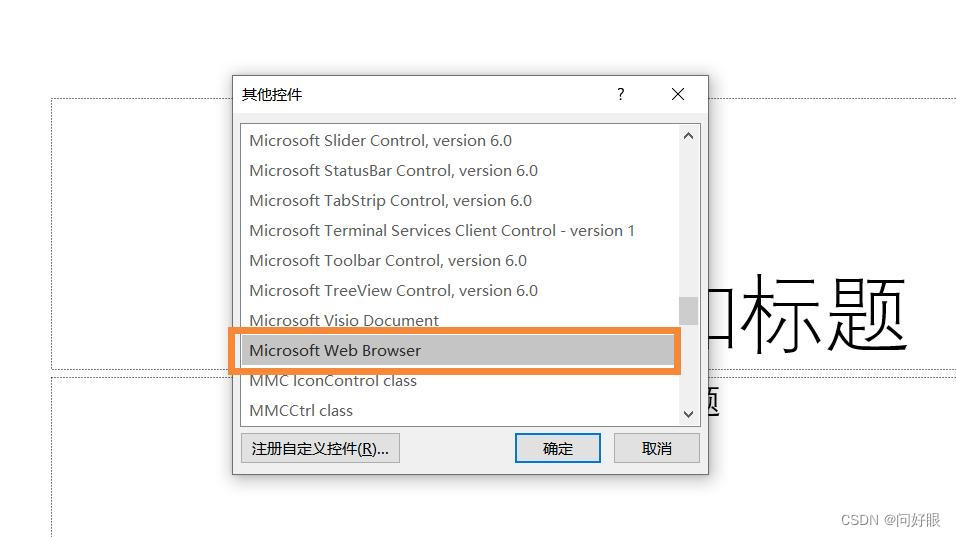
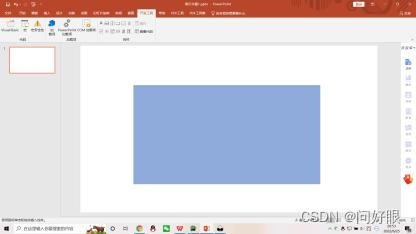
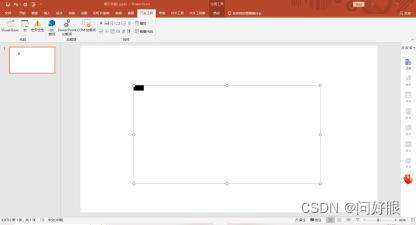
7.添加一个效果控件,对Microsoft Web Browser进行控制,这里使用“切换按钮”
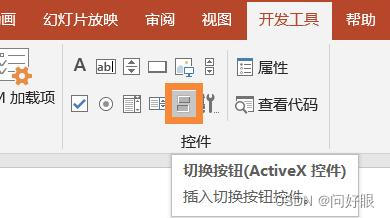
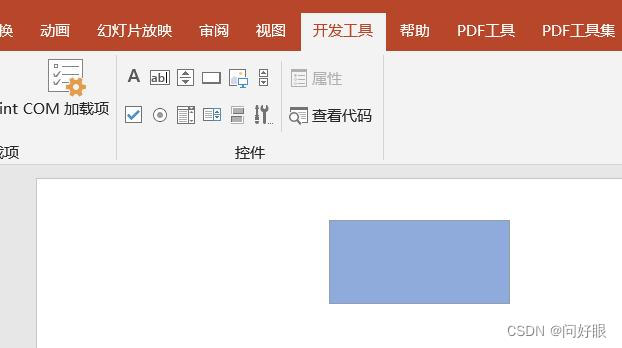
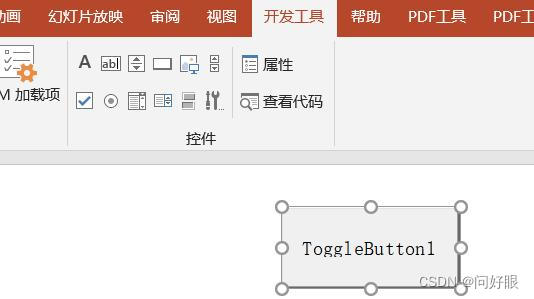
8.对该“切换按钮”进行代码编写以实现对Microsoft Web Browser的控制
①鼠标左键双击“切换按钮”ToggleButton1_Click,进入代码编写界面;
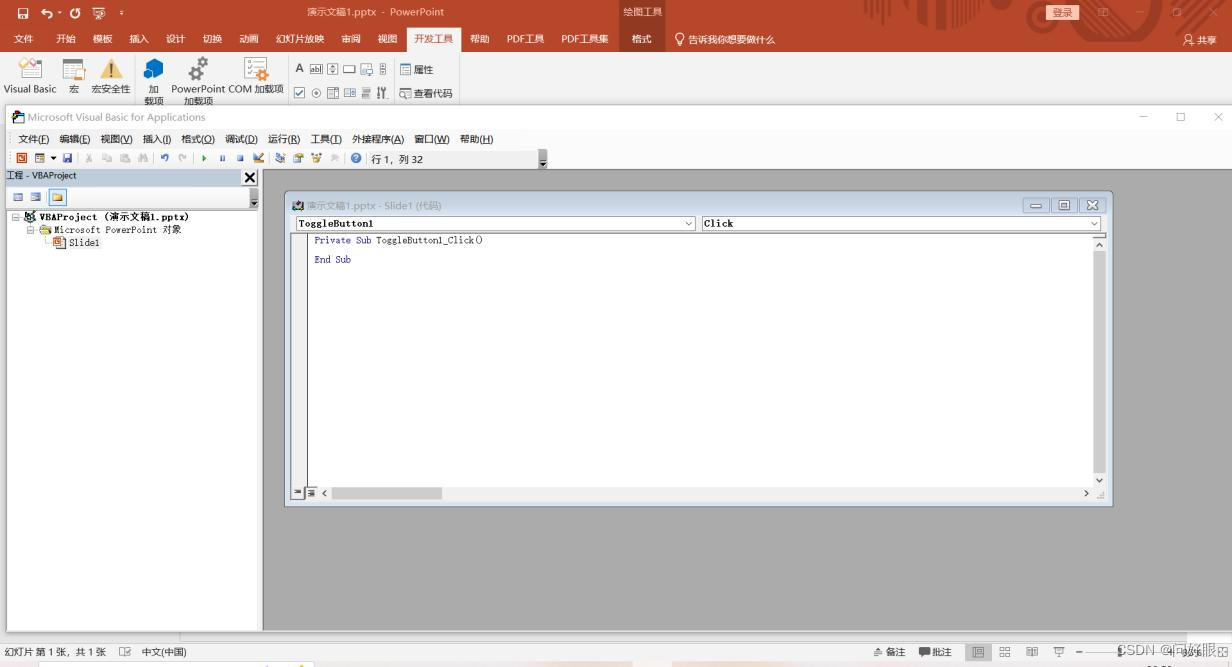
②在空行处写入“WebBrowser1.Navigate (" ")”,打开html文件,复制路径填入双引号之间;


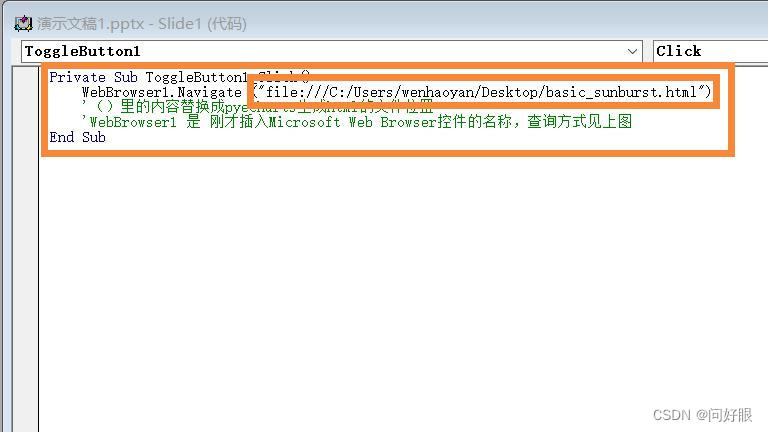
9.进入“幻灯片放映”模式,点击“切换按钮”ToggleButton1_Click,即可显示图标内容且可交互
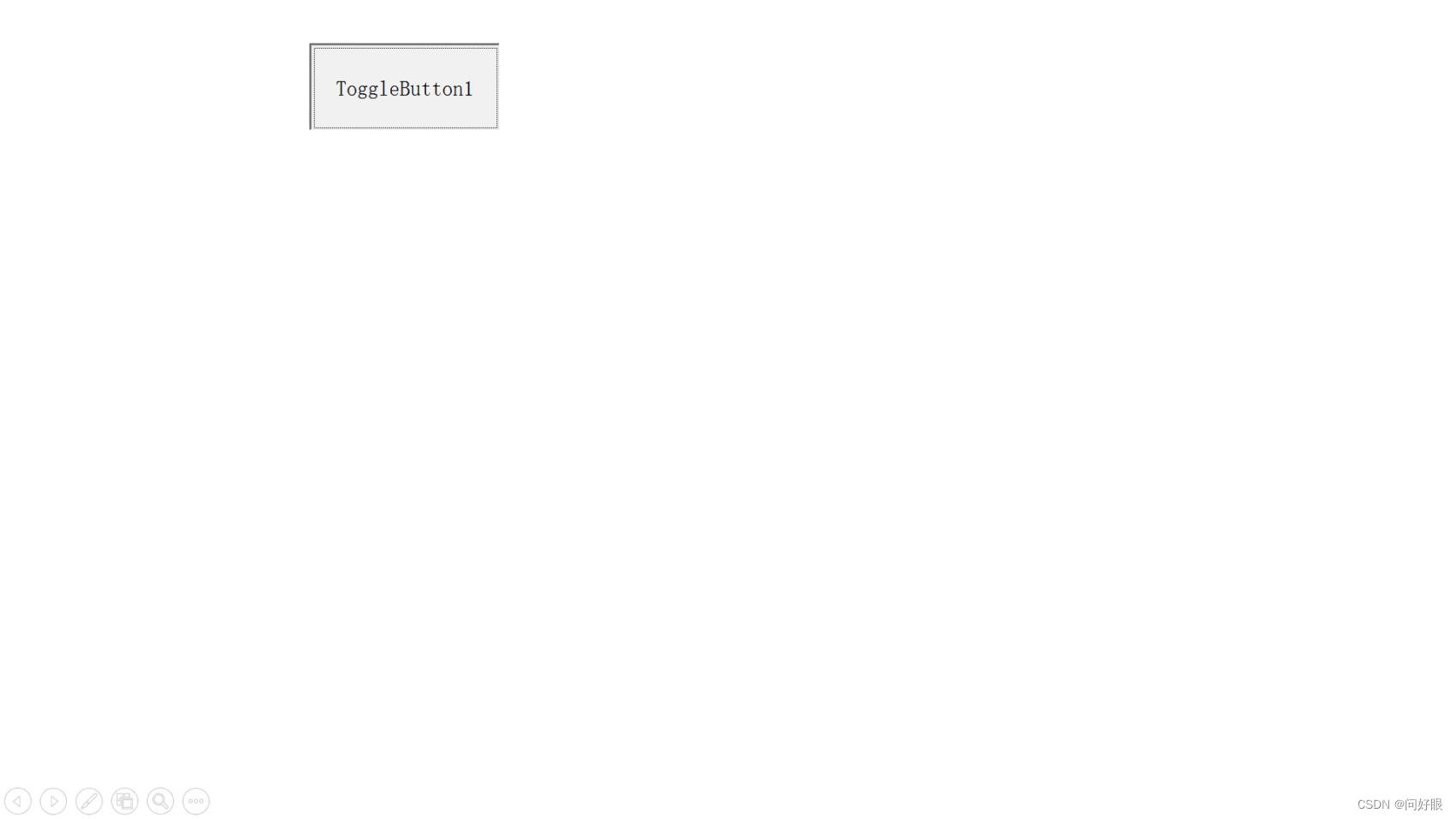
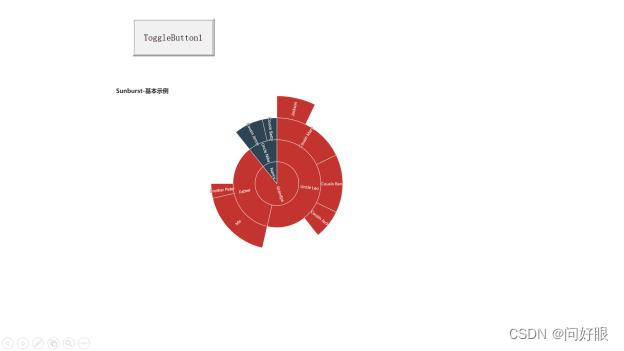

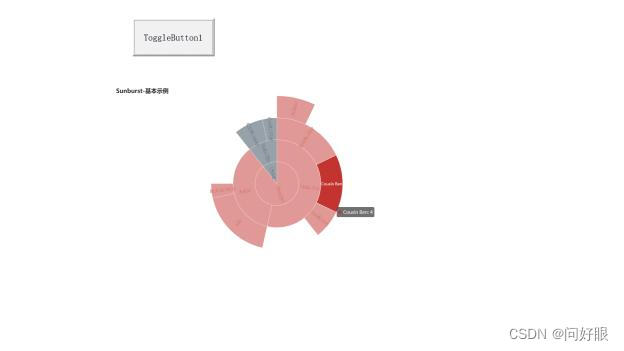
1.PowerPoint中没有“开发工具”

解决方法:“文件->选项->自定义功能区->开发工具”

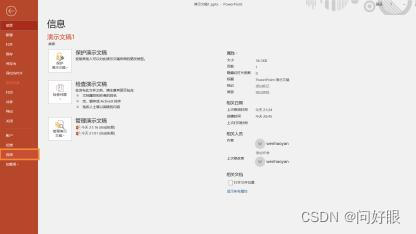
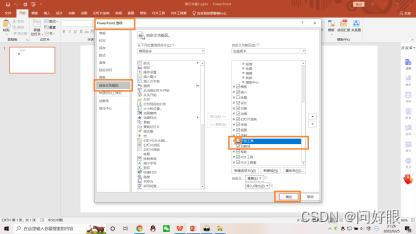
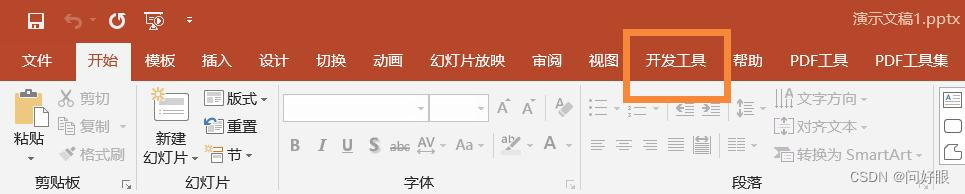 2.点击“按钮控件”后,显示“为帮助保护你的安全,你的Web浏览器已经限制此文件显示可能访问你的计算机的活动,内容单击此处查看选项…”
2.点击“按钮控件”后,显示“为帮助保护你的安全,你的Web浏览器已经限制此文件显示可能访问你的计算机的活动,内容单击此处查看选项…”
解决方法:①点击这句话;

②点击“允许阻止的内容”;

③点击“是”。
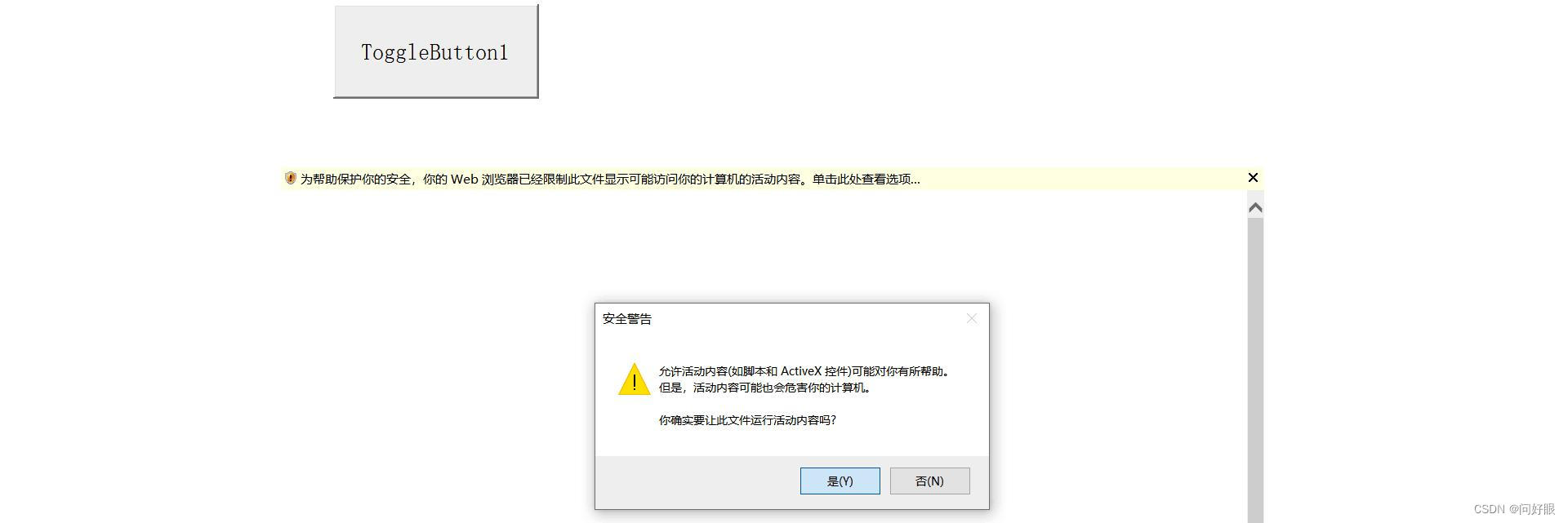
























 1万+
1万+

 被折叠的 条评论
为什么被折叠?
被折叠的 条评论
为什么被折叠?








